Wallpaper Engine riduce gli FPS (come risolvere)
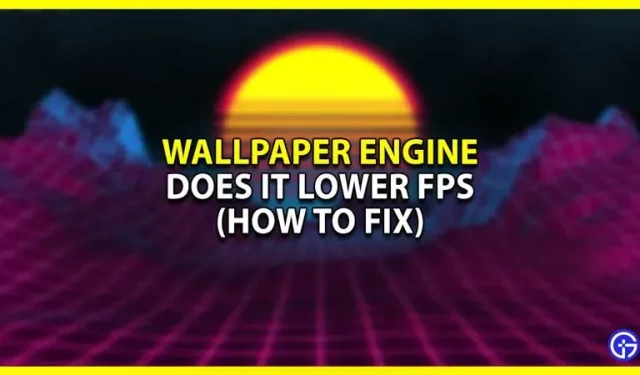
Wallpaper Engine è una popolare applicazione Windows utilizzata per animare sfondi di sfondo. Con questa app puoi utilizzare e creare sfondi animati e interattivi. Tuttavia, molti utenti si chiedono se Wallpaper Engine riduca l’FPS durante il gioco. Poiché questa applicazione ha il proprio motore di rendering, influenzerà sicuramente le prestazioni del tuo PC. Questa guida ti dirà se questa app di animazione per sfondi influisce sulle tue prestazioni di gioco.
Wallpaper Engine riduce gli FPS nei giochi
La risposta diretta è sì, Wallpaper Engine riduce gli FPS nei giochi. Tuttavia, ci sono diversi fattori che entrano in gioco. Innanzitutto, questi sono i componenti del tuo PC. Se disponi di un PC di fascia alta con un processore e una scheda grafica potenti, non noterai un impatto significativo sulle prestazioni di gioco. Pertanto, prima di acquistare questa applicazione, ti consigliamo di verificare i requisiti di sistema minimi e consigliati .
Un altro fattore che può influire sulle tue prestazioni è il tipo di sfondo che utilizzi. Questa app offre una vasta gamma di sfondi dinamici e ne vengono caricati di nuovi ogni giorno. Tuttavia, se si utilizzano sfondi ad alta risoluzione, si verificheranno cali di FPS. Inoltre, se utilizzi sfondi 3D, noterai balbuzie o ritardi in altre applicazioni ad alta intensità come giochi o software di editing.
Wallpaper Engine influisce su CPU e RAM?
Oltre ai giochi, Wallpaper Engine influisce anche sulla CPU e sulla RAM a seconda delle impostazioni. Se stai utilizzando questa app su un laptop, scaricherà anche la batteria più velocemente del solito. Inoltre, ci sono alcuni sfondi ad alta intensità grafica o alcune particelle in movimento. Utilizzeranno una quantità significativa di CPU e RAM per funzionare.
Come correggere gli fps
Fortunatamente, l’app ha le proprie impostazioni che puoi modificare per ridurre l’utilizzo della CPU e aumentare l’FPS. Tuttavia, ciò potrebbe ridurre la qualità visiva dello sfondo. Detto questo, segui questi passaggi per ridurre il calo di FPS:
- Avvia l’app e fai clic sull’icona delle impostazioni.
- Nella scheda Prestazioni impostare l’opzione Qualità su Bassa.
- Prova ad abbassare il tuo FPS a 20 o 15.
- Nella scheda Generale, seleziona la casella “Video con accelerazione hardware”.
Queste modifiche possono migliorare le prestazioni del sistema.
Questo è tutto da noi sul fatto che Wallpaper Engine abbassi l’FPS e come risolverlo ..



Lascia un commento